
De stijl van een magische film wijzigen in iMovie op de iPad
Bij het aanmaken van een project voor een magische film kun je een stijl kiezen met vooraf ingestelde overgangen, muziek, een lettertype voor titels en een kleur voor titels en de titelafbeelding.
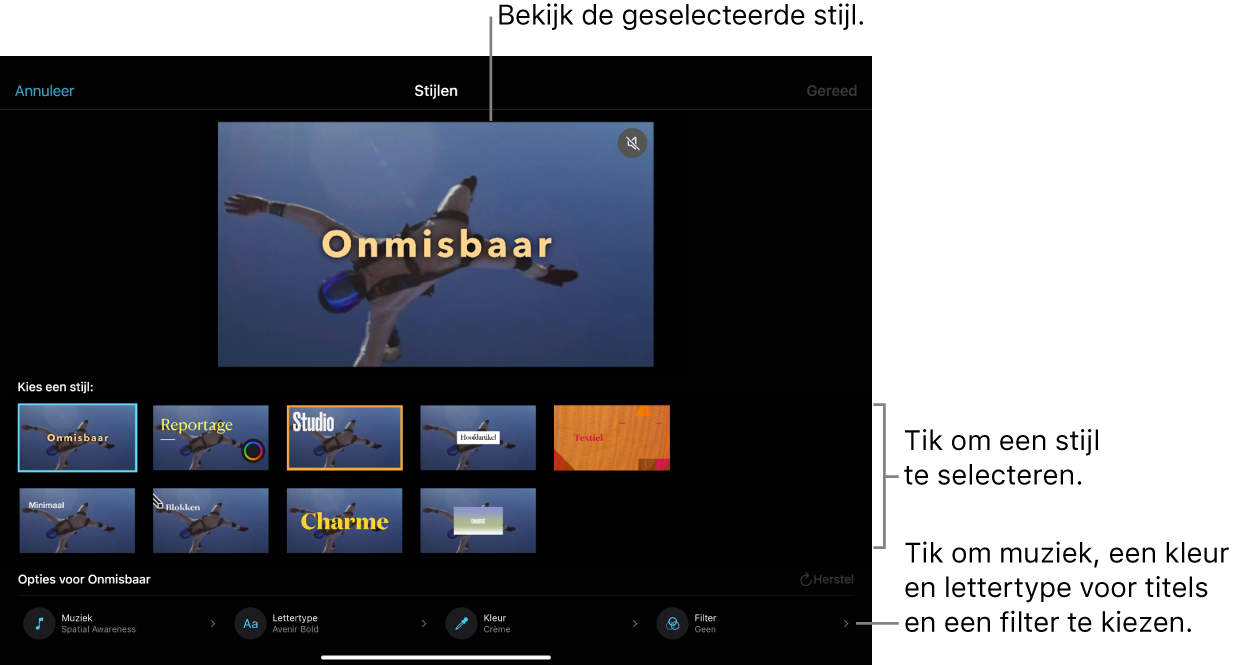
Een stijl voor je magische film kiezen
Ga naar de iMovie-app
 op je iPad en open een project met een magische film.
op je iPad en open een project met een magische film.Tik op de stijlenknop
 boven in het scherm.
boven in het scherm.Tik op een stijl om deze te selecteren.
In het weergavevenster verschijnt een voorvertoning van de geselecteerde stijl.
Wanneer je de gewenste stijl hebt geselecteerd, tik je boven in het scherm op 'Gereed'.
Muziek voor je magische film kiezen
Ga naar de iMovie-app
 op je iPad en open een project met een magische film.
op je iPad en open een project met een magische film.Tik op de stijlenknop
 boven in het scherm.
boven in het scherm.Tik op de muziekknop
 onder in het scherm.
onder in het scherm.Voer een van de volgende stappen uit:
Een van de bij iMovie geleverde soundtracks kiezen: Tik op 'Soundtracks' en tik vervolgens op de soundtrack die je wilt toevoegen. Als er een downloadsymbool
 bij staat, wordt de soundtrack eerst gedownload.
bij staat, wordt de soundtrack eerst gedownload.Een nummer uit je muziekbibliotheek kiezen: Tik op 'Mijn muziek', tik op de locatie van het nummer dat je wilt toevoegen ('Afspeellijsten', 'Albums', 'Artiesten' of 'Nummers') en tik vervolgens op het nummer.
Opmerking: Om een nummer dat je in de iTunes Store hebt gekocht in je project te kunnen gebruiken, moet je de auteursrechthouder van het nummer zijn of uitdrukkelijke toestemming van de auteursrechthouder hebben gekregen. Zie de softwarelicentieovereenkomst voor iMovie voor iOS en iPadOS voor meer informatie.
Een nummer uit een bestand op je apparaat kiezen: Tik op 'Bestanden', blader in de bestandskiezer naar de locatie van het nummerbestand en tik op 'Gereed'.
Tik op
 om de muziek toe te voegen.
om de muziek toe te voegen.Er verschijnt een vinkje aan de linkerkant en de naam van het nummer en de artiest verschijnt aan de rechterkant.
Opmerking: Als je een nummer uit een bestand op je apparaat kiest, is deze stap niet nodig.
Tik boven in het scherm op 'Gereed'.
Tik rechtsboven in het weergavevenster op de knop 'Geluid uit'
 om het gekozen nummer te beluisteren.
om het gekozen nummer te beluisteren.
Een kleur kiezen voor de titels in je magische film
Ga naar de iMovie-app
 op je iPad en open een project met een magische film.
op je iPad en open een project met een magische film.Tik op de stijlenknop
 boven in het scherm.
boven in het scherm.Tik op de kleurknop
 onder in het scherm.
onder in het scherm.Tik op een tekstkleur om deze te selecteren.
Tik boven in het scherm op 'Gereed'.
De gekozen kleur wordt op de hoofdtitels in de magische film toegepast. Secundaire kleuren worden op kleinere titels en afbeeldingen toegepast.
Een lettertype kiezen voor de titels in je magische film
Ga naar de iMovie-app
 op je iPad en open een project met een magische film.
op je iPad en open een project met een magische film.Tik op de stijlenknop
 boven in het scherm.
boven in het scherm.Tik op de lettertypeknop
 onder in het scherm.
onder in het scherm.Tik op een lettertype om het te selecteren.
Tik boven in het scherm op 'Gereed'.
Het gekozen lettertype wordt op alle titels in de magische film toegepast.
Een filter voor je magische film kiezen
Ga naar de iMovie-app
 op je iPad en open een project met een magische film.
op je iPad en open een project met een magische film.Tik op de stijlenknop
 boven in het scherm.
boven in het scherm.Tik op de filterknop
 onder in het scherm.
onder in het scherm.Tik op een filter om het te selecteren.
Tik boven in het scherm op 'Gereed'.
Het gekozen filter wordt op alle videofragmenten in de magische film toegepast.
Stijlwijzigingen in een project met een magische film herstellen
Ga naar de iMovie-app
 op je iPad en open een project met een magische film.
op je iPad en open een project met een magische film.Tik op de stijlenknop
 boven in het scherm.
boven in het scherm.Tik op de knop 'Herstel'.